かれこれ半年近くこのブログを書いてきた私ですが、途中で2つ目のブログを立ち上げていました。
ただ開設した直後はやる気に満ち溢れてましたが、だんだんと、更新ペースがおちていき。。。
時間的にも体力的にも気力的にも2つのブログを更新していくのはさすがに無理!と感じ、2つのブログを統合して1つのブログにまとめることにしました。
ただ、ブログを統合しようにも方法よく分からなかったのでひたすらGoogle先生にお世話になりながら。
統合の流れごとに見出しを付けているので、大まかな流れは目次を参照してください。
【廃止ブログ】データのエクスポート
まずは廃止する方のブログの記事を統合先のブログに移動するために、廃止ブログのデータを取り出し(エクスポート)します。
①WordPressダッシュボードの「ツール」内「エクスポート」をクリックします。
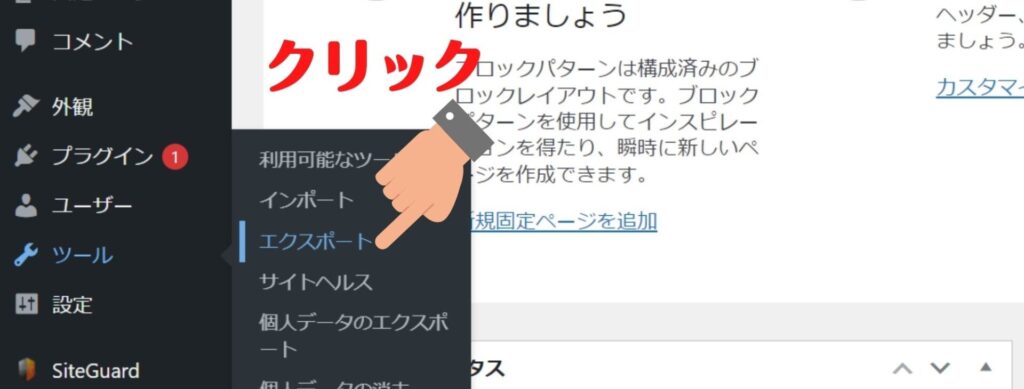
②エクスポート画面が表示されるので、エクスポートする内容を選択します。
今回はブログ統合なので「すべてのコンテンツ」を選択しました。
「エクスポートファイルをダウンロード」をクリックします。
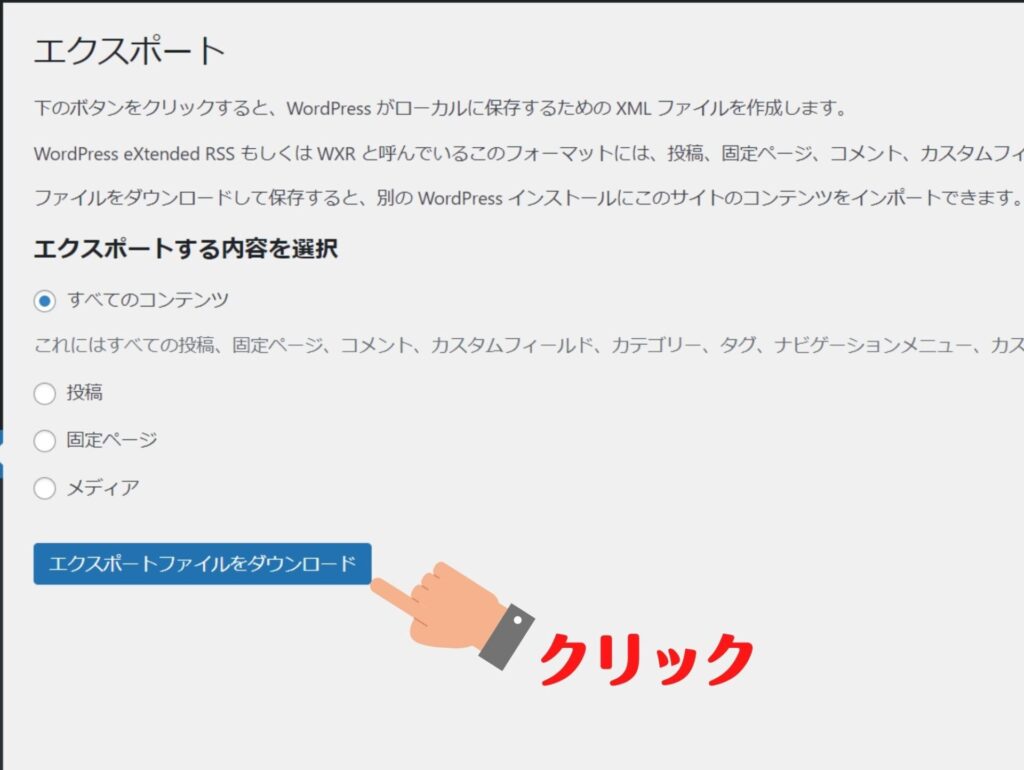
③xmlファイルがダウンロードされるので、ファイル保管場所を忘れないようにしておきます。
【統合先ブログ】データのインポート
次に廃止ブログのデータを統合先ブログに読み込ませます。(インポート)
①WordPressダッシュボードの「ツール」内「インポート」をクリックします。
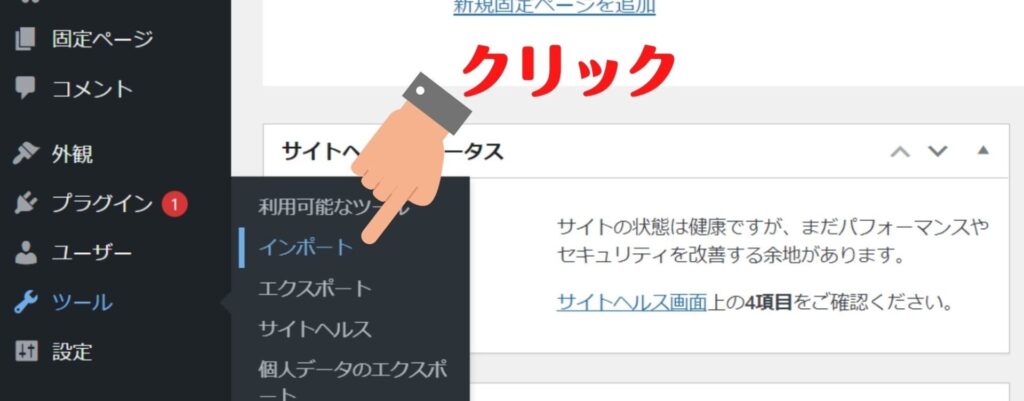
②WordPress欄の「今すぐインストール」をクリックします。
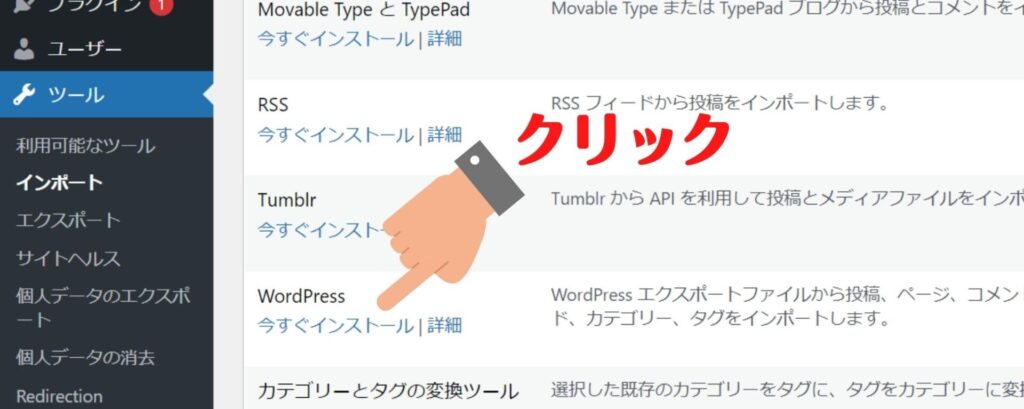
③インストールが完了したら「インポータの実行」の表示に変わるのでクリックします。
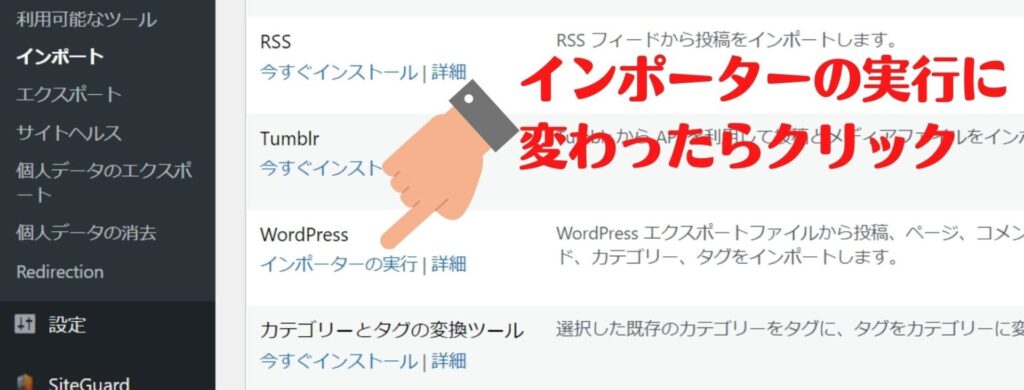
④インポート画面が表示されるので、「ファイルの選択」をクリックします。
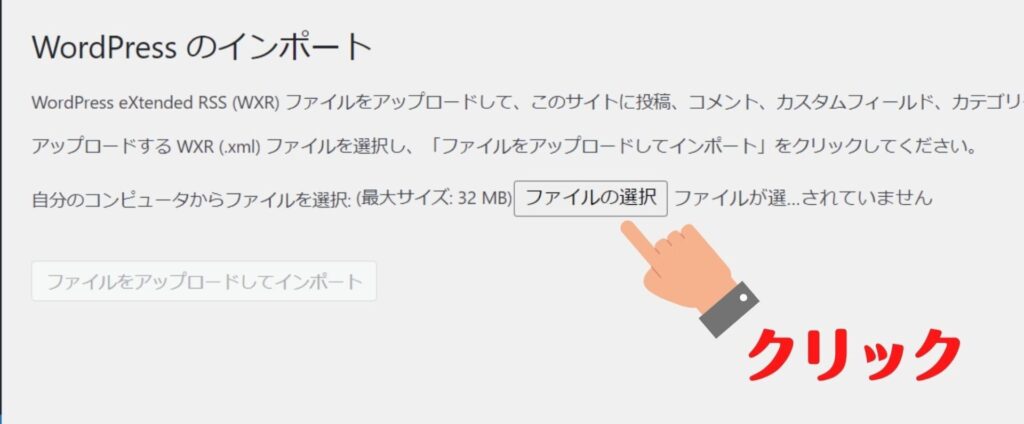
⑤エクスポートしたxmlファイルを選択し、「ファイルをアップロードしてインポート」をクリックします。
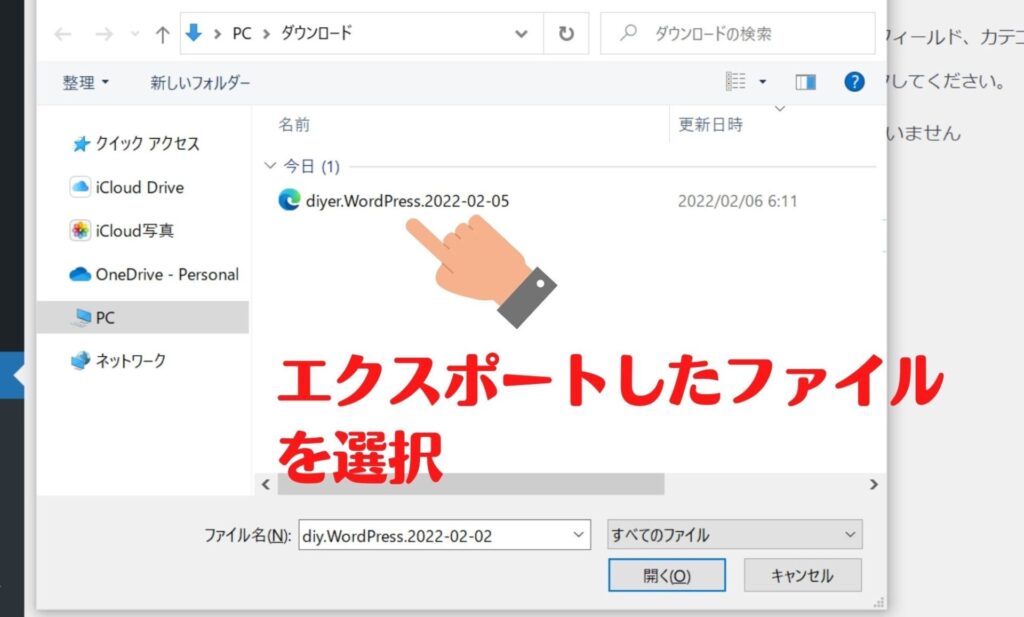
⑥次の画面に移行するので
【あるいは投稿を既存のユーザに割り当てる】で統合先で使用している自分のアカウントを選択
【添付ファイルのインポート】チェックを入れ
「実行」をクリックします。
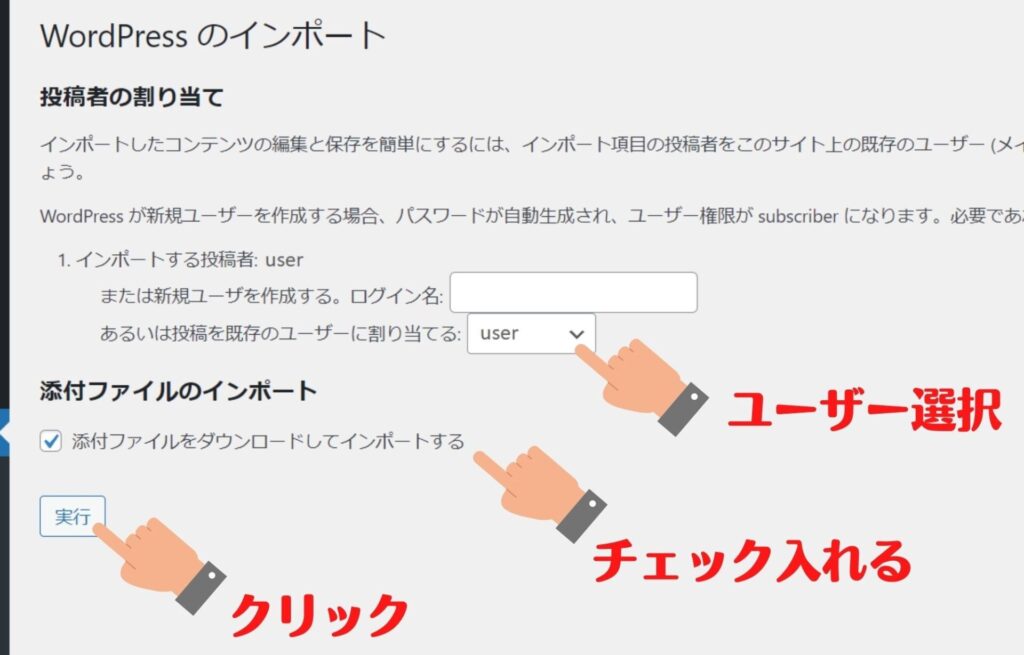
⑦下の画面が表示されればインポート完了です。
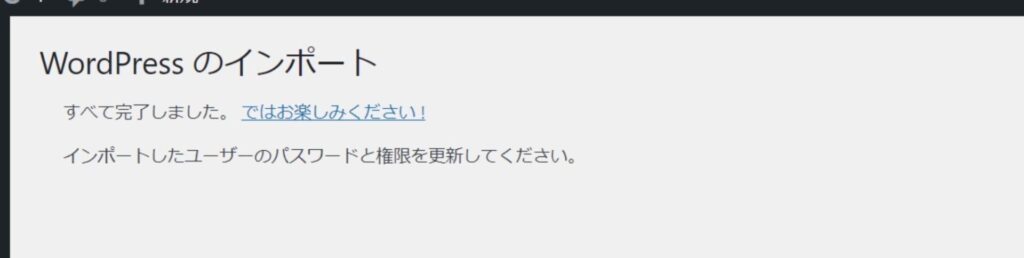
記事数や画像等によると思いますが、私の場合(16記事)、「実行」からインポート完了表示まで2分程度かかりました。
(進捗率が表示されたりしないので、途中フリーズしてるんかな?と不安になりましたが、ちゃんと動いてました)
⑦あとは、廃止ブログの記事が統合先ブログに移動していることを投稿一覧や統合先のブログサイトを開いて確認します。
【廃止ブログ】301リダイレクトの設定
ん?301リダイレクト?設定?記事移動させたし終わったんじゃないの?
と行きたいところですが、ブログを見てくれていた人のためと、SEOのために廃止ブログのURLを統合先ブログにリンクさせておきます。
これをしておかないと、廃止ブログを読んでくれていた人が統合先ブログにたどり着けません。
更に、廃止ブログと統合先ブログで同一記事が存在することでGoogleさんからコピーコンテンツと判断され、検索順位が著しく下がってしまう等のペナルティーを受ける可能性があるらしいです。
ですのでブログ統合するときは忘れずに301リダイレクトの設定をしておきましょう。
プラグイン「Redirection」インストール・設定
プラグイン「Redirection」をインストールします。
CSSをいじればプラグインを入れなくても301リダイレクトの設定はできるようですが、変なことになっても嫌だし、ここは潔くプラグインに頼ります。
①WordPressダッシュボードのプラグインページで「Redirection」と検索すると画像のプラグインが出てきますので
「今すぐインストール」をクリックし、インストールが終わったら「有効化」をクリックします。
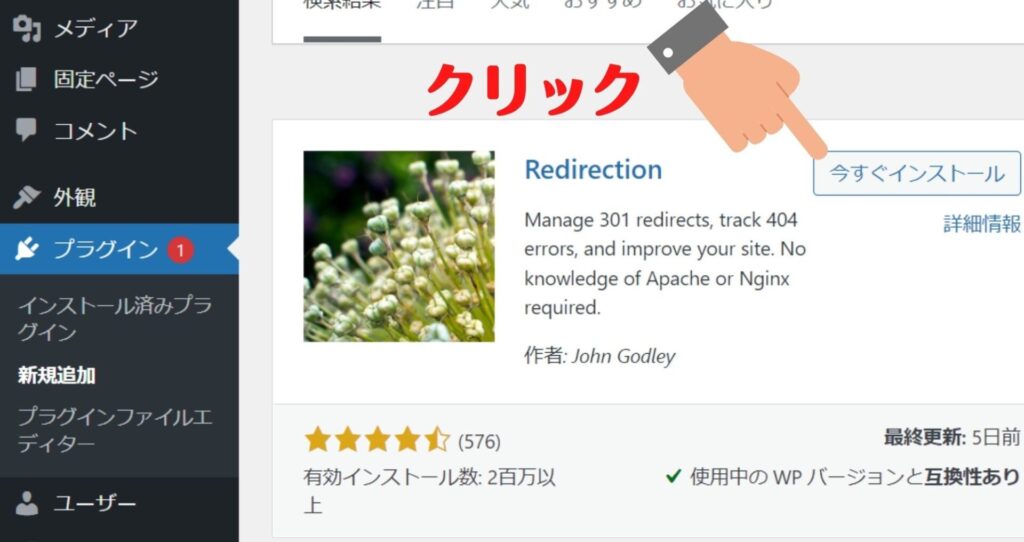
②「Redirectionへようこそ」画面が表示されるので「セットアップを開始」をクリックします。
(画面が表示されない場合は、ダッシュボードの「インストール済みプラグイン」を選択、Redirectionの「設定」をクリックすると表示されます)
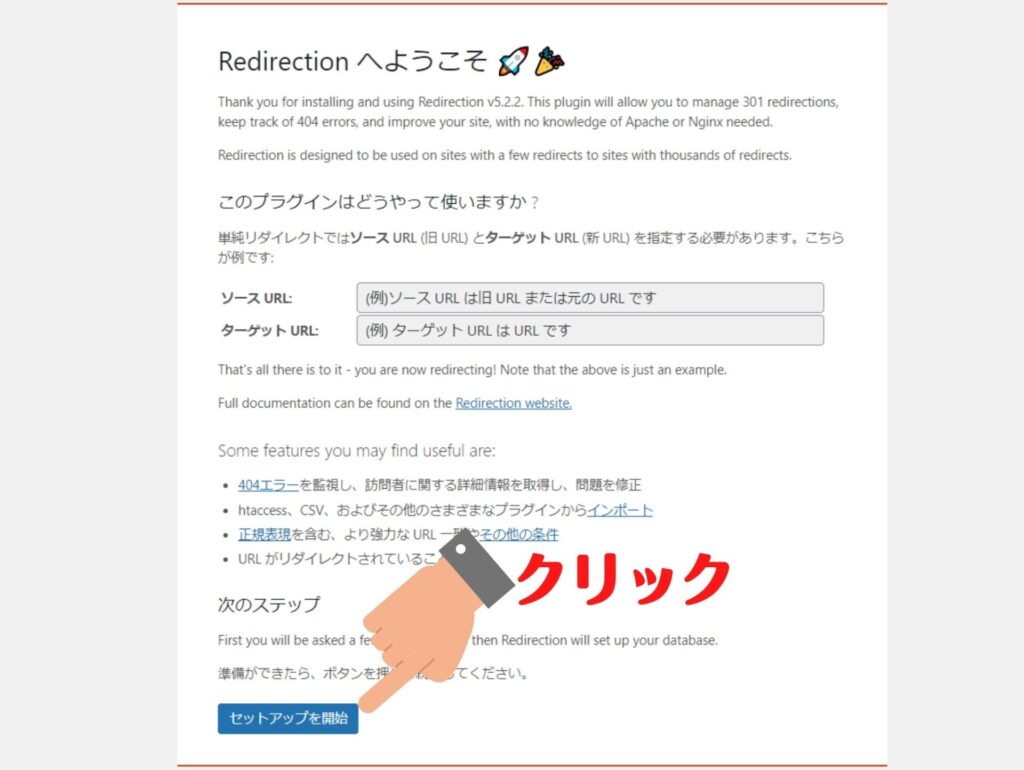
③基本セットアップ画面において、以下の通り3つともチェックを入れて「セットアップを続行」をクリック
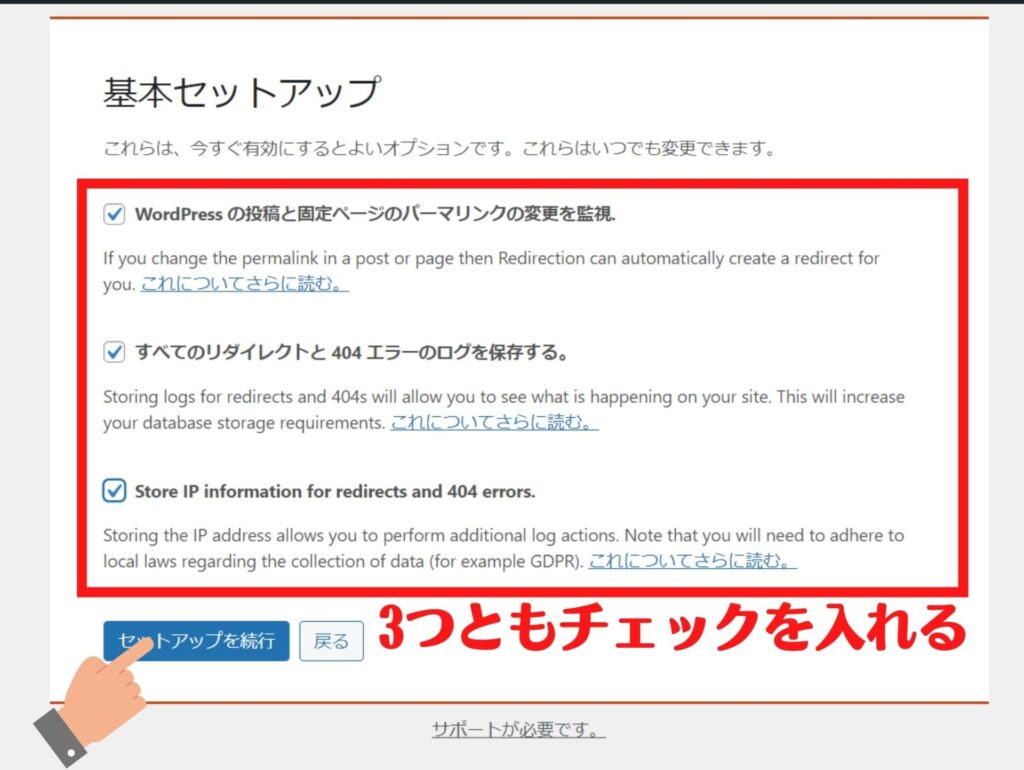
④設定が完了したら「完了」をクリックします。
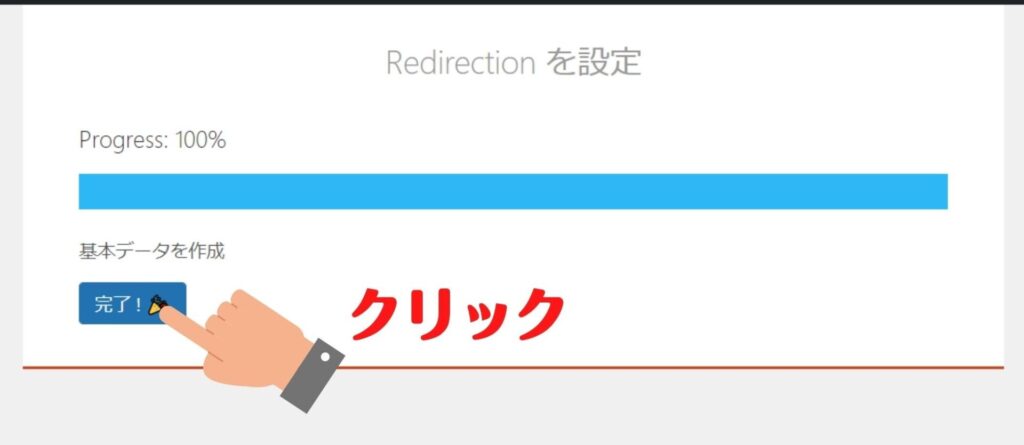
⑤以下画面が表示されるので上のタブにある「転送ルール」をクリックします。
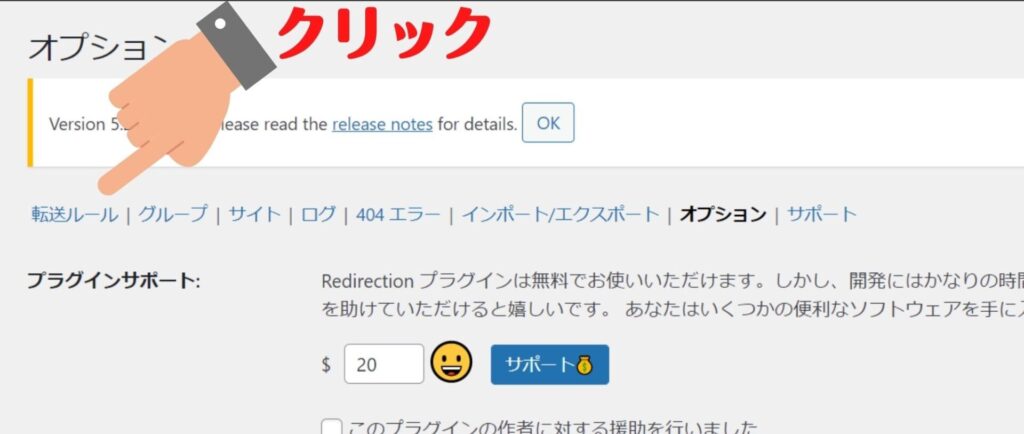
⑥下の方に「新しい転送ルールを追加」とあるので、新旧URLをそれぞれ入力します。
ソースURL:廃止ブログのURL
ターゲットURL:統合先ブログのURL
※その他設定は特に変更しなくて大丈夫です。
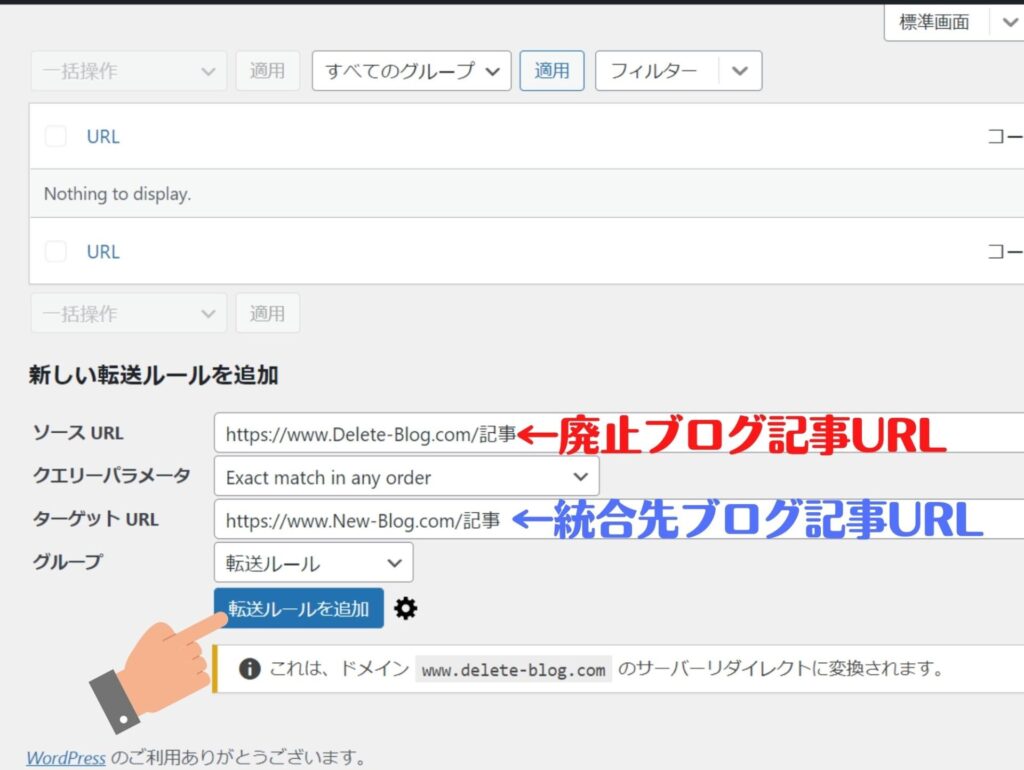
⑦「転送ルールを追加」をクリックすると、上の方の表に転送ルールが追加されます。
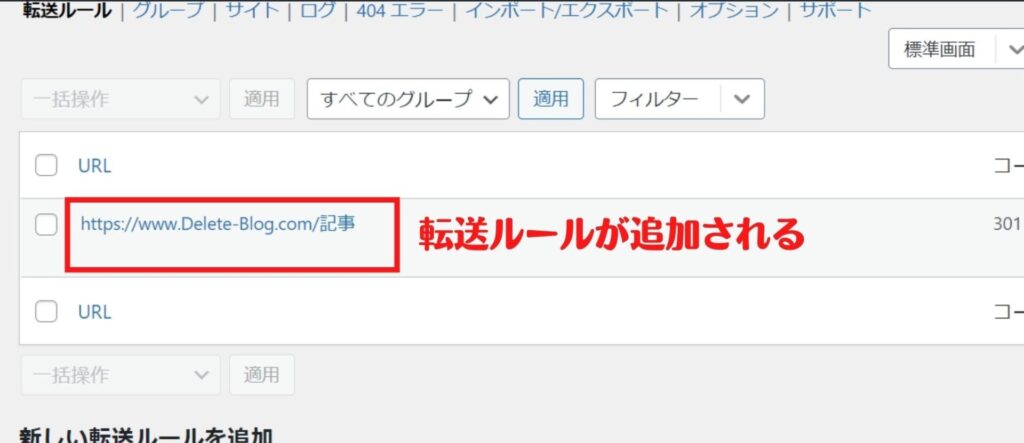
私の場合、記事数が多くなかったので投稿記事とトップページを一つずつ設定していきました。
ただ、そんな一つずつなんてやってられんわ~!って方は「サイト」タブのところで設定できるようです。
(ただし、廃止ブログと統合先ブログでパーマリンク構造?が一緒でないといけないらしいです。)
リダイレクトの確認
301リダイレクトの設定がちゃんとできているか確認します。
追加された転送ルールにカーソルを合わせると「編集/削除/無効化/リダイレクトを確認」が表示されるので、「リダイレクトを確認」をクリックします。
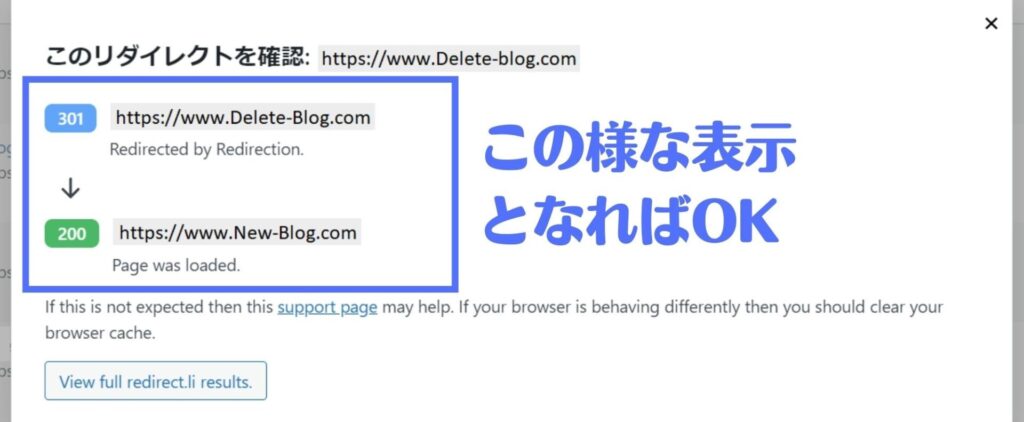
上記のように【301】廃止ブログURL → 【200】統合先ブログURL と表示されればリダイレクトOKです。
正しい表示にならない場合は、どちらかのURLが間違っている可能性があります。
また、転送ルール設定後すぐに確認するとエラーになることがあったため(設定がまだ反映されきれてない?)、転送ルール追加から1,2分ほど時間を開けてから確認する方がよさそうです。
【Google Search Console】サイト移行設定
さいごにGoogleさんにサイト移行しましたよ~とお伝えしておきます。
301リダイレクトをしておけばSEO的にはだいたいOKらしいですが、そうでない場合もあるとのことで、やっとくに越したことはないと思います。
①Google Search Consoleを開き、廃止ブログのURLを選択します。
②「設定」を選択し、プロパティ設定内の「アドレス変更」をクリックします。
③アドレス変更画面がが出てくるので、統合先ブログを選択し、「検証して更新」をクリックします。
④Google先生が検証を開始しますので、下の合格画面が出てくれば設定完了です。
⑤Search Consoleで廃止ブログを選択しているときは「このサイトは現在、【統合先ブログ】に移行中です」
統合先ブログを選択しているときは「他の1サイトがこのサイトに移行中です」
の表示がされますので、確認しておくといいでしょう。
まとめ
CSSなんてほとんどいじることのないネット初心者の私でもブログ統合できた方法です。
統合してみた感想としてはリアルな引っ越しと同じような流れだったのかなと。
荷物運び出して(エクスポート)
荷物搬入して(インポート)
郵便局に転送手続きして(301リダイレクト)
役所に転居届出して(Search Consoleサイト移行設定)
統合から3日ほど経ちましたが、廃止ブログのURLから入ってきている人もいてくれてるみたいなので、設定としては大丈夫だったみたいです。
SEO的に何か問題があったとして影響が出るのはまだ先でしょうかね。
ブログ統合だけでなく、ドメイン変更したりするときにも使えるようなので、ぜひ参考になればと思います。

